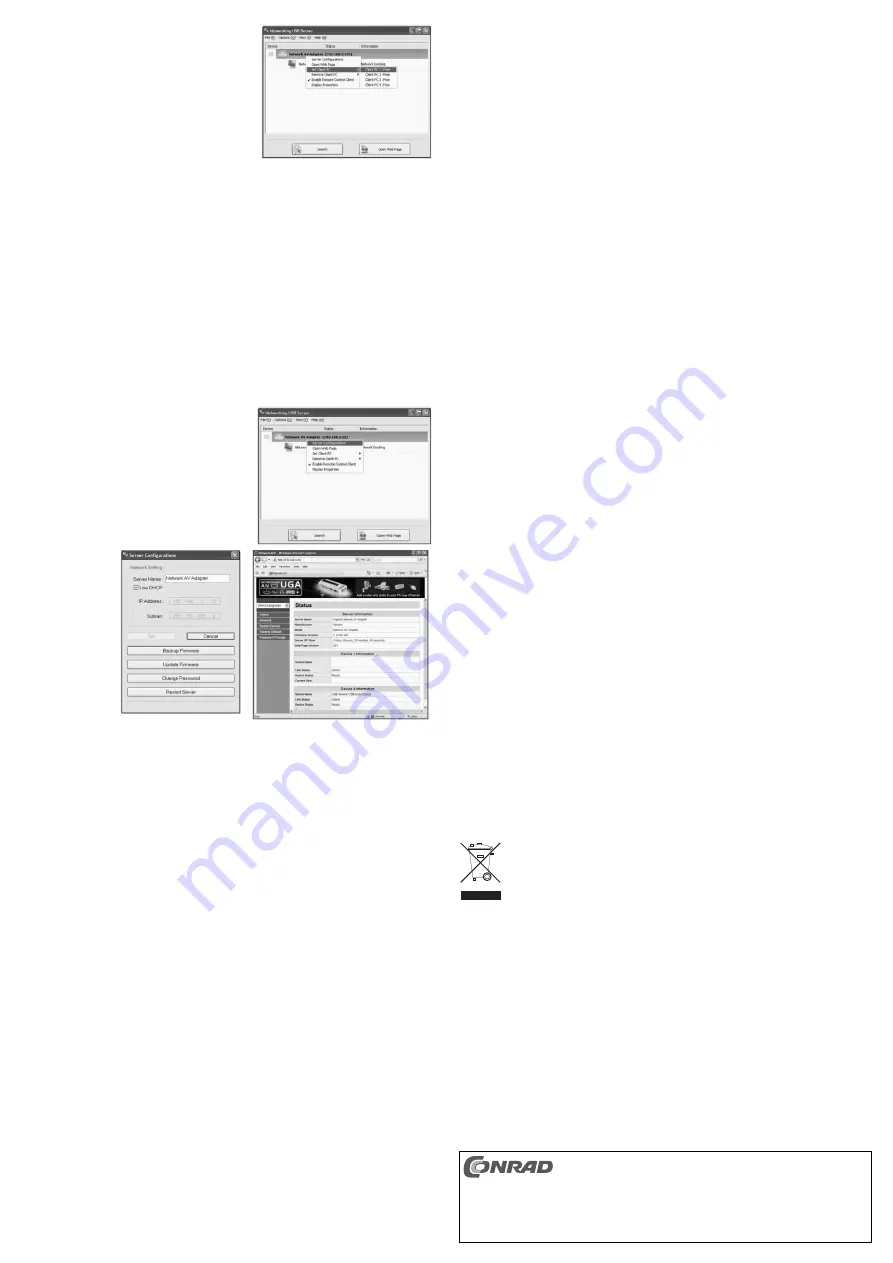
• Om de pc via de toetsen op de Netwerk audio/video-
adapter te kunnen kiezen, moet eerst “Enable Remote
Control Client” worden geactiveerd.
• Welke toets (1, 2, 3 of 4) aan welke pc is toegekend,
kan via het menupunt “Set Client PC” worden inges-
teld (alleen dan mogelijk, als de pc niet op de Netwerk
audio/video-adapter is aangesloten).
Als één van de toetsen reeds bezet is, geeft de soft-
ware dit eveneens aan.
Houd er rekening mee, dat slechts maximaal 4 pc’s
via de toetsen op de Netwerk audio/video-adapter
direct kunnen worden gekozen.
• Als een USB-toetsenbord aan de Netwerk audio/video-adapter wordt gekoppeld, kan via het
toetsenbord ook de verbinding met één van de vier pc’s worden geactiveerd.
Druk daarvoor twee keer op de toets “CTRL” resp. “Strg” (afhankelijk van toetsenbord) en vervolgens
op het nummer van de pc. Voorbeeld: CTRL CTRL 1 om de verbinding met pc1 te activeren.
Configuratie bij netwerk-werking
De Netwerk audio/video-adapter beschikt over een geîntegreerde webserver, via welke bijv. het IP-
adres handmatig kan worden ingesteld.
☞
Om een configuratie te kunnen doorvoeren, moet er in ieder geval voor worden gezorgd,
dat de Netwerk audio/video-adapter niet door een computer wordt gebruikt. Koppel daa-
rom een evt. bestaande monitorverbinding los in de software “Networking USB Server”.
Een configuratie is bovendien alleen mogelijk, als de Netwerk audio/video-adapter via
het netwerk is aangesloten en niet via USB. Bij USB-werking is geen IP-adres o.i.d.
nodig.
• Nadat een evt. bestaande verbinding werd
losgekoppeld, klikt u zoals in de afbeelding rechts
weergegeven op de bovenste regel (“Network AV
Adapter”) en kies u “Server Configuration”.
Vervolgens kan het IP-adres worden ingesteld,
indien nodig.
• Als u daarvoor in de plaats “Open Web-Page”
selecteert, wordt de interne webserver gestart,
waarin verdere opties ter beschikking staan.
Werking via USB
Let op!
Mocht dit nog niet gedaan zijn, installeer dan eerst de meegeleverde software. Pas
daarna mag de Netwerk audio/video-adapter via USB op een computer worden
aangesloten. Daar functioneert ze als een conventionele USB-grafische kaart met
geïntegreerde USB-hub met 2 poorten en geluidskaart.
• Plaats de meegeleverde CD in één van de computers, die op het netwerk zijn aangesloten.
Wanneer het installatieprogramma op de CD niet automatisch opstart, dient u het programma
“Setup.exe” in de hoofddirectory van de CD te starten.
• Klik op “Automatische installatie......” en volg alle aanwijzingen.
Tijdens de installatie kan het beeld op de direct op de computer aangesloten monitor kort
verdwijnen, knipperen of de resolutie ervan zich vanzelf veranderen. Wacht even tot de installatie
is afgesloten! Wanneer u niet als Administrator op het besturingssysteem bent aangemeld, moeten
eventueel nog enkele Windows-meldingen dienovereenkomstig worden bevestigd.
• Na afsluiting van de installatie wordt eventueel verlangd dat u Windows opnieuw opstart.
• Sluit uw monitor met de DVI-aansluiting aan op de Netwerk audio/video-adapter. Wanneer u een
analoge VGA-monitor wilt aansluiten, gebruik dan de meegeleverde VGA-DVI-adapter.
• Sluit de laagspanningsstekker van de meegeleverde netvoedingadapter aan op de Netwerk
audio/video-adapter en steek de stekker in een contactdoos.
• Sluit de Netwerk audio/video-adapter via de meegeleverde USB-kabel aan op een vrije USB2.0-
poort van de computer (geen USB1.1-poort gebruiken!).
• Windows herkent nieuwe hardware en sluit de installatie van de software/stuurprogramma af.
• Op het bureaublad verschijnt een nieuw symbool “Launch Networking USB Server” o.i.d., via dit
symbool kan de software worden gestart.
• Normaal gesproken herkent Windows de tweede monitor automatisch, zodat hij kan worden
gebruikt. De muisaanwijzer kan bijvoorbeeld van de ene monitor naar de tweede worden
bewogen. Vensters uit de eerste monitor kunnen naar de tweede monitor worden gesleept.
☞
Bij het starten/aanzetten van de computer verschijnt nog geen beeld op de monitor, die
op de Netwerk audio/video-adapter is aangesloten, omdat op dat moment de software
resp. het stuurprogramma nog niet is geladen.
Beeldschermen configureren
Om de relatieve positie van de beeldschermen te wijzigen, kunt u de grafische instellingen van
Windows bewerken (bijv. bij Windows door met de rechtermuistoets op een ongebruikt deel van de
desktop te klikken en “Eigenschappen” te selecteren).
De positie van de tweede monitor kan bijvoorbeeld worden gewijzigd (of deze links of rechts van de
eerste monitor is geplaatst), en u kunt de gewenste resolutie instellen. Dit functioneert net zo, alsof
een grafische kaart met meerdere uitgangen in uw pc is ingebouwd.
Tips en adviezen
a) Algemeen
• Neem de omvangrijke Engelstalige gebruiksaanwijzing van de fabrikant in acht (is in papieren
uitvoering of als PDF op CD meegeleverd).
• Er kan altijd slechts één pc met de monitor op de Netwerk audio/video-adapter zijn aangesloten.
Wanneer het beeld van een andere pc op de monitor moet worden weergegeven, moet eerst de
bestaande verbinding worden losgekoppeld.
• Om de toetsen op de Netwerk audio/video-adapter te kunnen gebruiken, moet u de optie “Enable
Remote Control Client” activeren en vervolgens het gewenste nummer van de pc via de optie “Set
Client PC” instellen, zie “Werking via netwerk”. Doet u dit niet, dan hebben de toetsen op de
Netwerk audio/video-adapter geen functie.
• Op de USB-poorten op de Netwerk audio/video-adapter kunnen willekeurige apparaten worden
aangesloten. Afhankelijk van het USB-apparaat en de functie ervan resp. het stuurprogramma
kan het toch tot functiebeperkingen leiden, bijv. kan een webcam niet functioneren of de inktstand
van een USB-printer wordt door het stuurprogramma niet juist weergegeven e.d. Op grond van
het grote aantal USB-apparaten kan niet worden gegarandeerd, dat elk USB-apparaat op de
USB-poorten van de Netwerk audio/video-adapter foutloos functioneert!
b) Monitor-uitgang
• Omdat de beeldinhoud via USB2.0 wordt overgedragen, kunnen bij snelle wijzigingen in de
beeldinhoud vertragingen in de weergave ontstaan. Hier dient vooral op te worden gelet, als zeer
hoge resoluties worden ingesteld of als bij netwerk-werking veel gegevens via het netwerk
worden overgedragen (bijv. bestanden kopiÎren).
• De Netwerk audio/video-adapter kan niet voor spelletjes worden gebruikt, zij is niet geschikt voor
3D-werking. Ook de weergavemogelijkheid van video’s is beperkt, hierbij kunnen onderbrekingen
of schokkerig beeld optreden.
• Stel nooit een hogere resolutie/beeldverversingsfrequentie (resp. een combinatie van beide
waarden) in, dan de aangesloten monitor ondersteunt. Zie hiervoor het handboek van de monitor.
c) Netwerk-werking
Als u geen eigen DHCP-server gebruikt (deze is bijv. in alle DSL-routers geïntegreerd), moet u aan
elke computer en ook aan de Netwerk audio/video-adapter een eigen vast IP-adres toekennen.
Stel de eerste computer bijv. in op 192.168.1.1, de tweede computer op 192.168.1.2 en de Netwerk
audio/video-adapter op 192.168.1.3. De eerste drie getallen moeten op alle computers gelijk zijn,
het laatste cijfer mag waarden van 1 t/m 254 aannemen.
Het “Subnet-Masker” dient op alle computers en apparaten in het netwerk gelijk te worden inges-
teld, bijv. op 255.255.255.0
Let u er beslist op, dat een IP-adres (dus bijv. 192.168.1.1) maar éénmalig in het netwerk gebruikt
wordt. Als u bij voorbeeld uw router op het vaste IP-adres 192.168.1.1 hebt ingesteld, mag geen
ander apparaat in het netwerk dit IP-adres gebruiken!
d) USB-werking
De Netwerk audio/video-adapter functioneert hier als een conventionele USB-grafische kaart met
USB-hub met 2 poorten en USB-geluidskaart. Andere computers hebben in deze bedrijfsvorm geen
toegang tot de Netwerk audio/video-adapter!
e) Geluidskaart
Nadat de in de Netwerk audio/video-adapter aanwezige USB-geluidskaart door Windows werd
herkend, wordt deze als standaard-geluidskaart gebruikt. Wanneer u de geluidskaart in uw
computer wilt gebruiken, moet u de instellingen in de systeembesturing van Windows aanpassen.
Verwijdering
Elektrische en elektronische producten mogen niet via het normale huishoudelijke
afval verwijderd worden.
Het product dient na afloop van de levensduur volgens de geldende wettelijke voor-
schriften afgevoerd te worden.
Technische gegevens en specificaties
a) Netwerk audio/video-adapter
Aansluiting voor monitor: ........................DVI, resolutie max. 1920 x 1080
Netwerkaansluiting: ................................RJ45, 10/100 MBit
USB-poorten:..........................................USB2.0/1.1
b) Netvoedingadapter
Bedrijfspanning:......................................100-240 V/AC, 50/60 Hz
Uitgang: ..................................................5 V/DC, 2 A
Deze gebruiksaanwijzing is een publicatie van de firma Conrad Electronic SE, Klaus-Conrad-Str. 1,
D-92240 Hirschau (www.conrad.com).
Alle rechten, vertaling inbegrepen, voorbehouden. Reproducties van welke aard dan ook, bijvoorbeeld
fotokopie, microverfilming of de registratie in elektronische gegevensverwerkingsapparatuur, vereisen
de schriftelijke toestemming van de uitgever. Nadruk, ook van uittreksels, verboden.
Deze gebruiksaanwijzing voldoet aan de technische stand bij het in druk bezorgen. Wijziging van
techniek en uitrusting voorbehouden.
© Copyright 2010 by Conrad Electronic SE.
V3_1110_01/HD


























